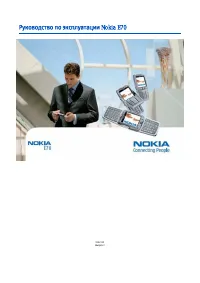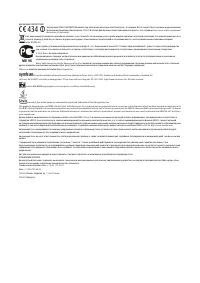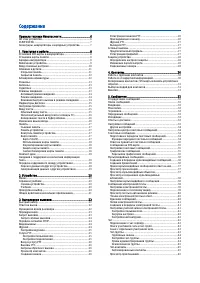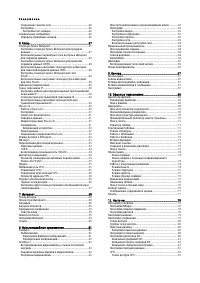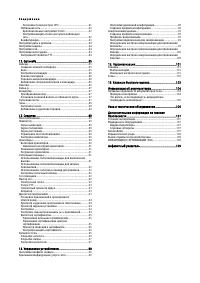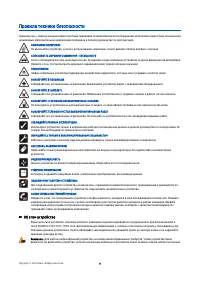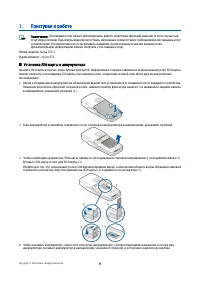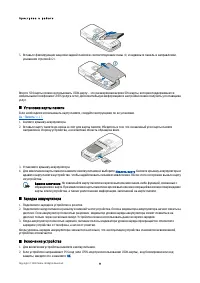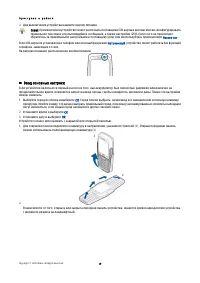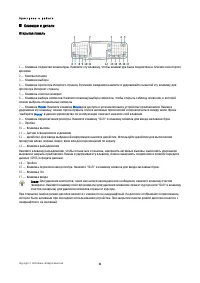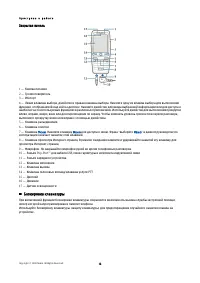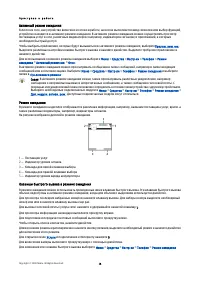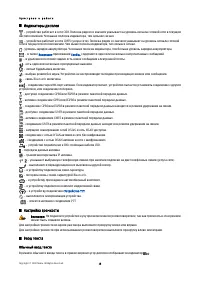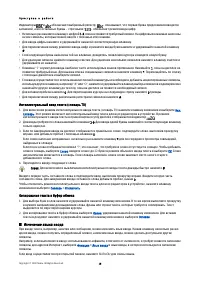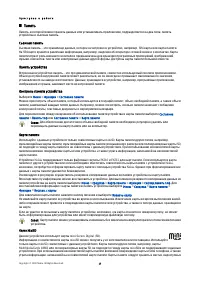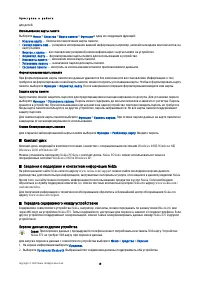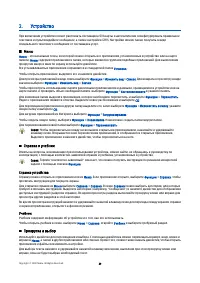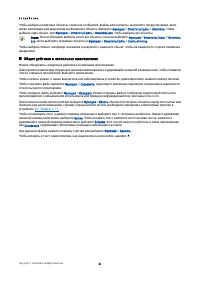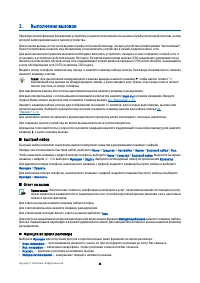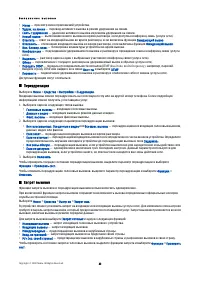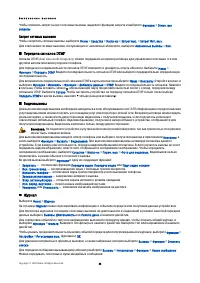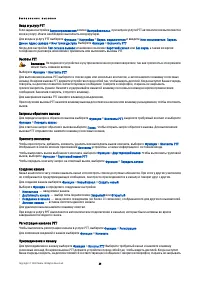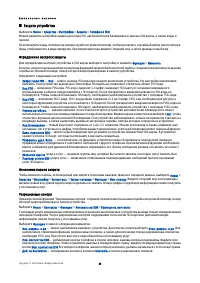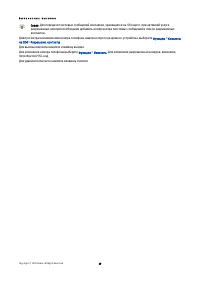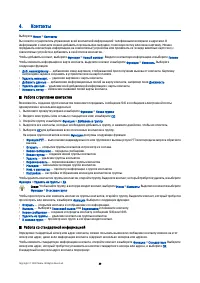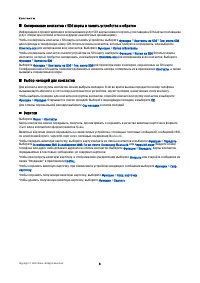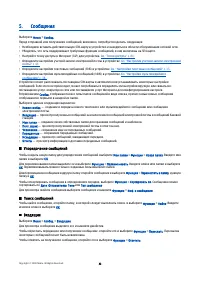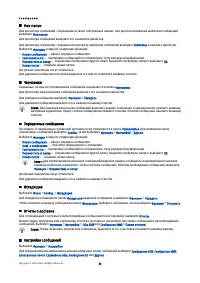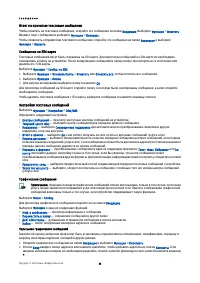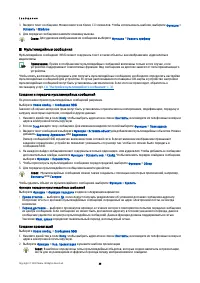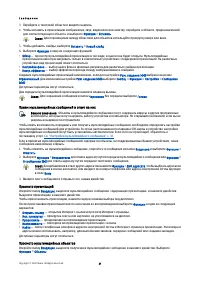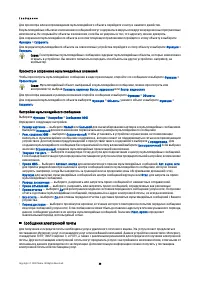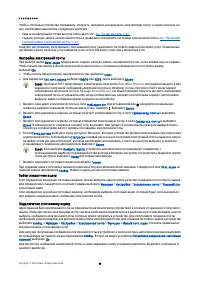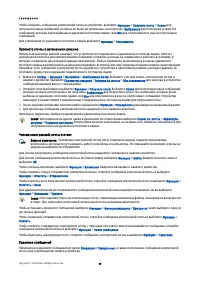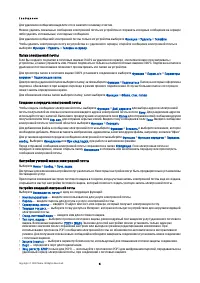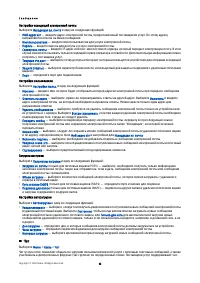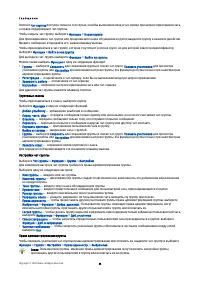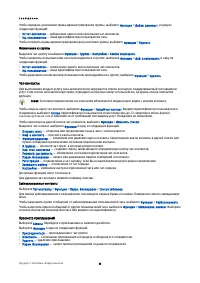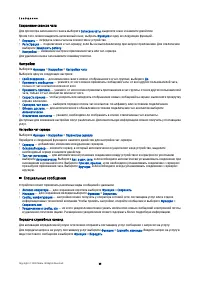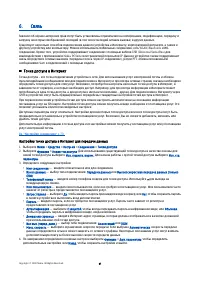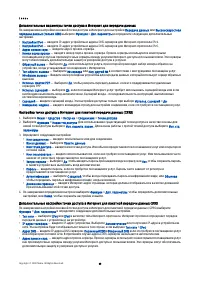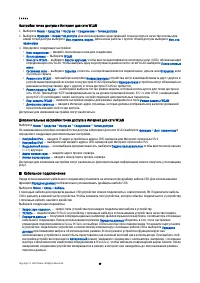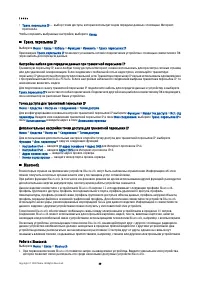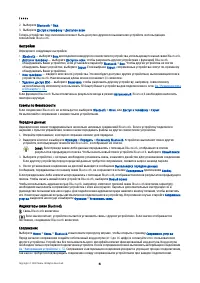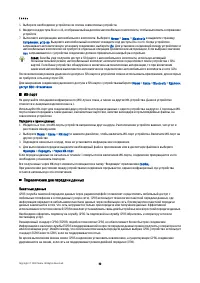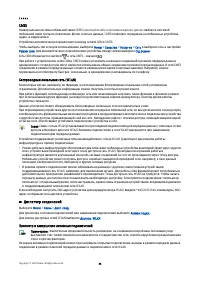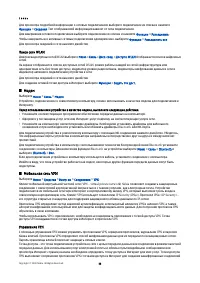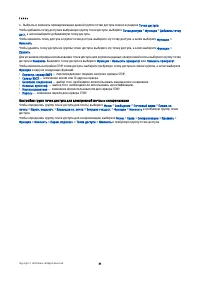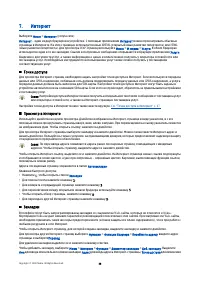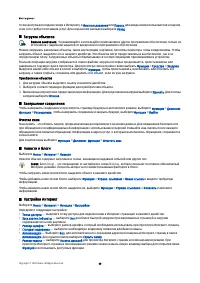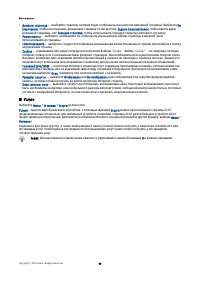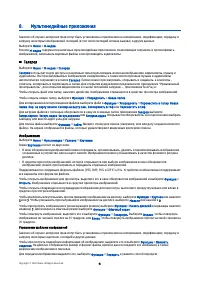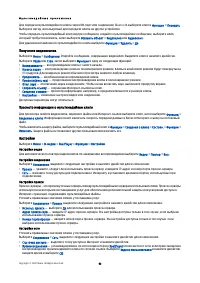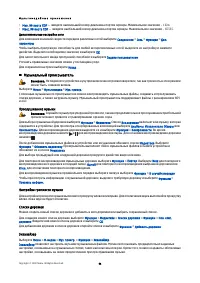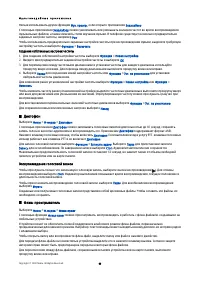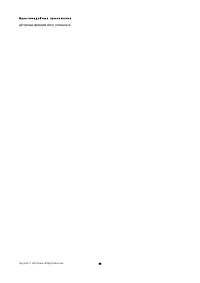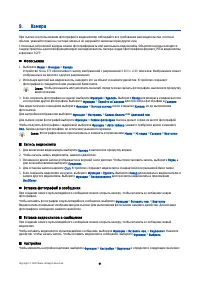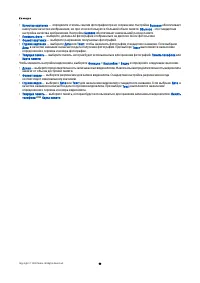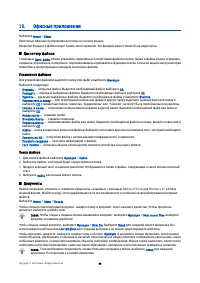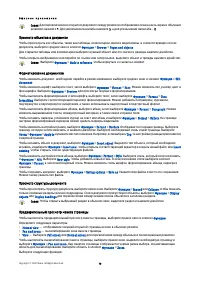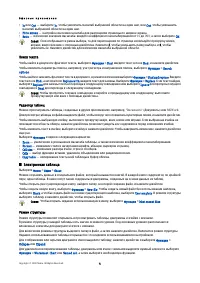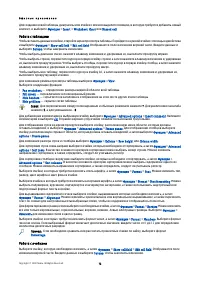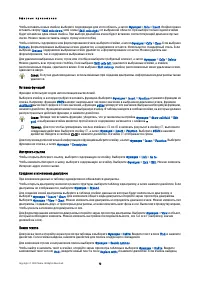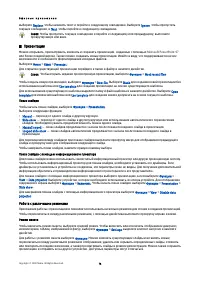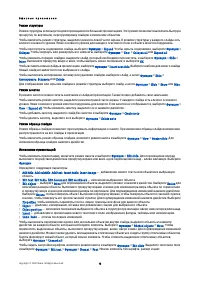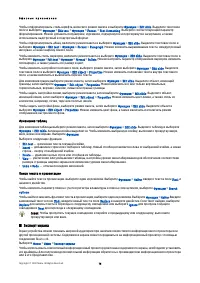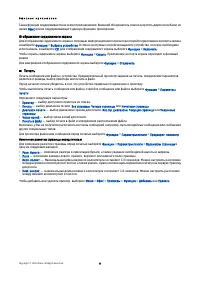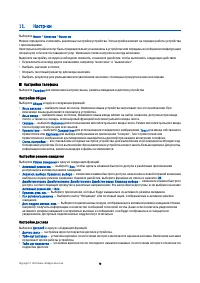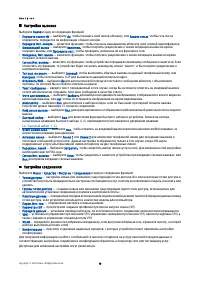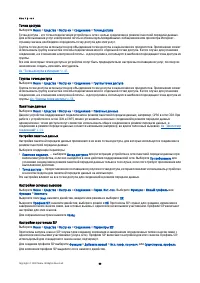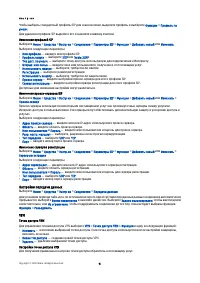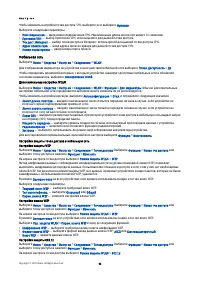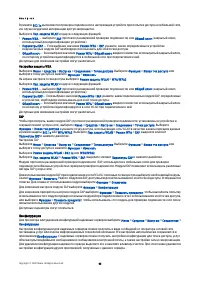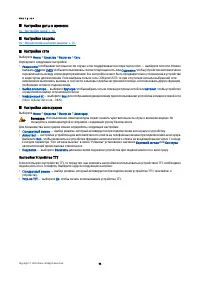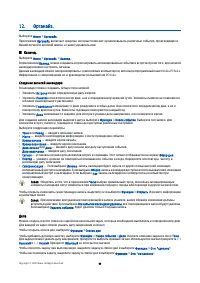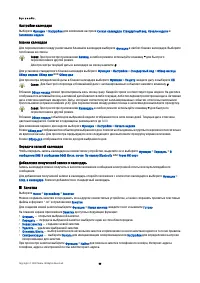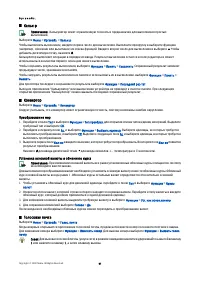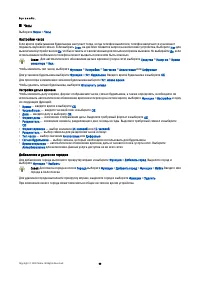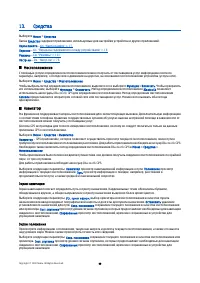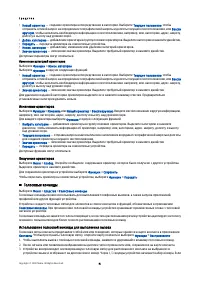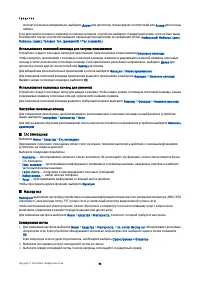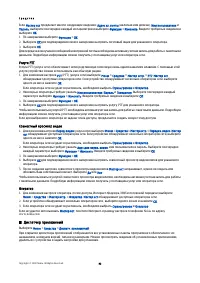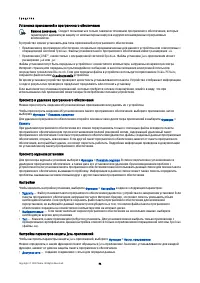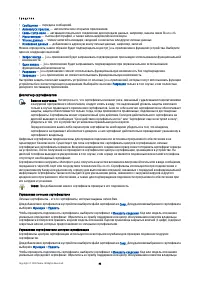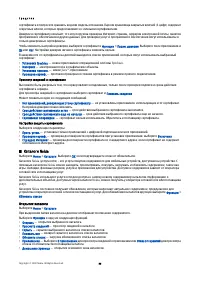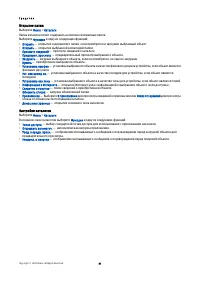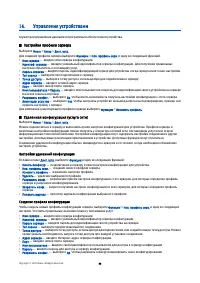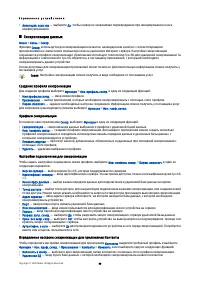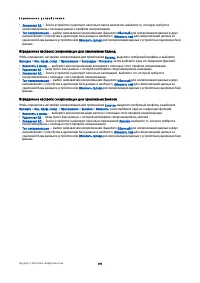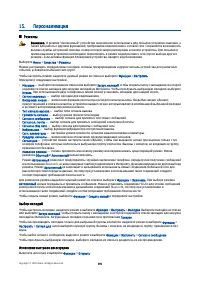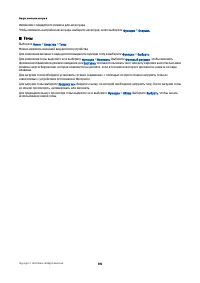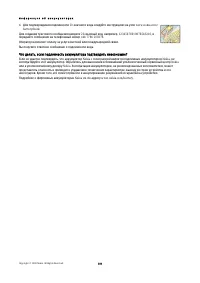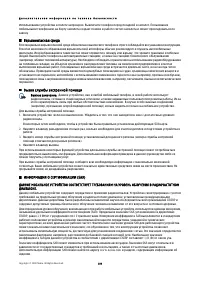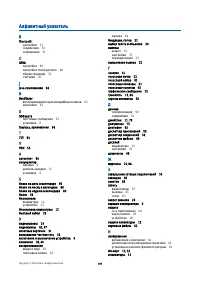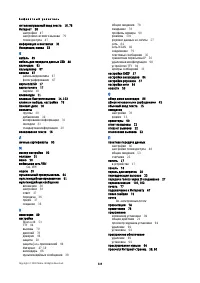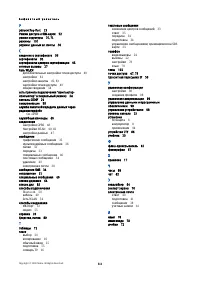Смартфоны Nokia E70 - инструкция пользователя по применению, эксплуатации и установке на русском языке. Мы надеемся, она поможет вам решить возникшие у вас вопросы при эксплуатации техники.
Если остались вопросы, задайте их в комментариях после инструкции.
"Загружаем инструкцию", означает, что нужно подождать пока файл загрузится и можно будет его читать онлайн. Некоторые инструкции очень большие и время их появления зависит от вашей скорости интернета.
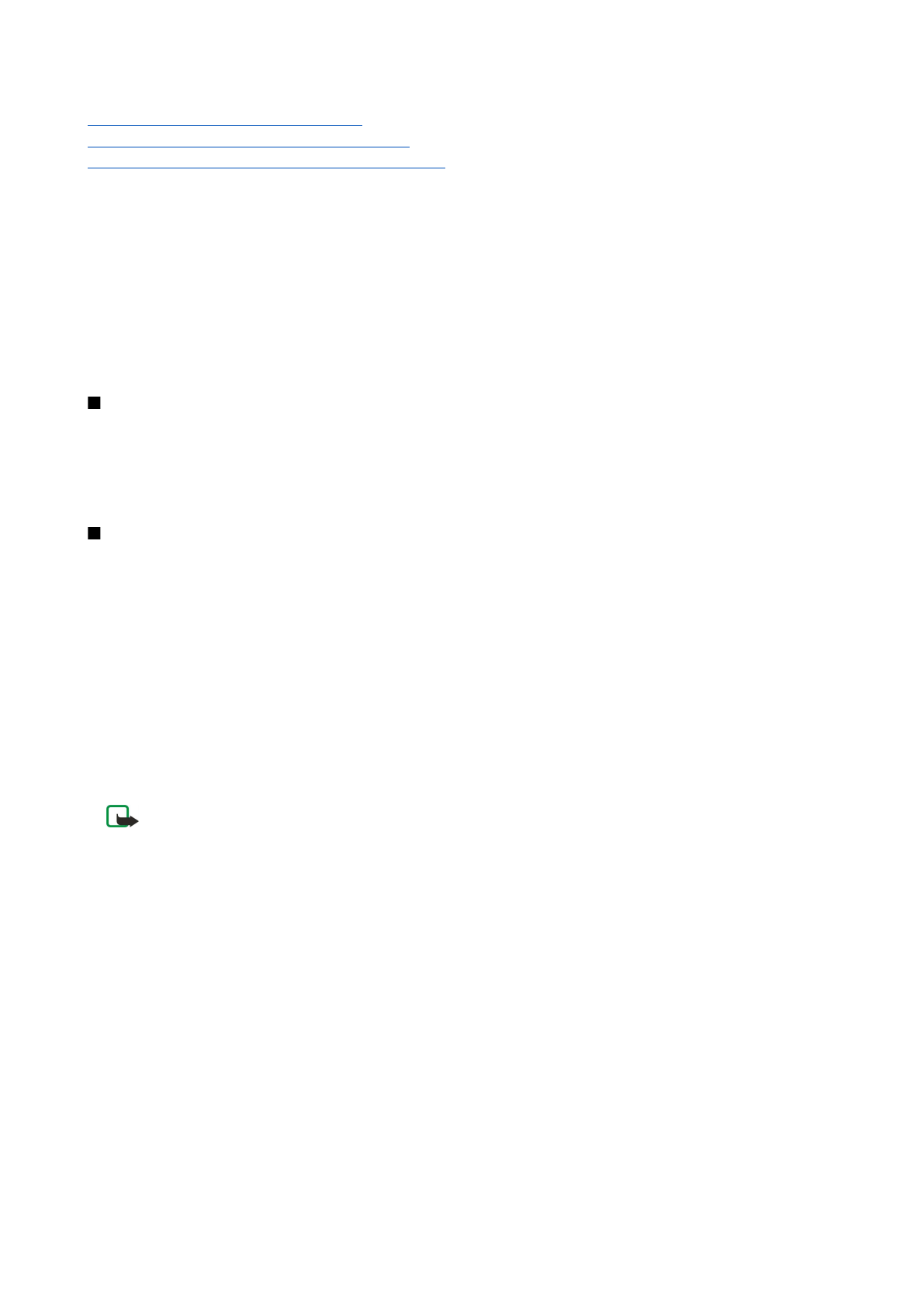
Другие
настройки
Выберите
Меню
>
Сообщ
.
>
Функции
>
Настройки
>
Другие
.
Выберите
следующие
параметры
:
•
Сохр
.
переданные
—
выберите
,
нужно
ли
сохранять
переданные
сообщения
в
папке
Переданные
.
•
Кол
-
во
сохр
.
сообщ
.
—
введите
количество
переданных
сообщений
,
которые
необходимо
сохранять
.
В
случае
превышения
этого
значения
автоматически
удаляется
самое
старое
сообщение
.
•
Вид
папки
—
выберите
способ
отображения
сообщений
в
папке
"
Входящие
".
•
Текущая
память
—
выберите
путь
для
сохранения
полученных
сообщений
.
Можно
сохранять
сообщения
на
карту
памяти
только
в
том
случае
,
если
она
установлена
.
Доступные
для
изменения
настройки
могут
различаться
.
Настройка
центра
текстовых
сообщений
Выберите
Функции
>
Настройки
>
Сбщ
SMS
>
Центры
сообщений
.
Для
изменения
центров
сообщений
выделите
центр
сообщений
и
выберите
Функции
>
Изменить
.
Для
добавления
новых
центров
сообщений
выберите
Функции
>
Нов
.
центр
сообщ
.
.
Для
удаления
центров
сообщений
выделите
центр
и
нажмите
клавишу
очистки
.
Текстовые
сообщения
Устройство
позволяет
передавать
текстовые
сообщения
длиной
более
предела
,
установленного
для
одинарных
сообщений
.
Более
длинные
сообщения
последовательно
передаются
в
двух
и
более
сообщениях
.
Поставщик
услуг
может
начислять
соответствующую
оплату
.
Символы
с
надстрочными
знаками
и
другими
метками
,
а
также
символы
некоторых
языков
(
например
,
китайского
),
занимают
больше
места
,
уменьшая
количество
символов
,
которое
можно
послать
в
одном
сообщении
.
Подготовка
и
передача
текстовых
сообщений
Выберите
Меню
>
Сообщ
.
>
Новое
сообщ
.
>
Сообщение
SMS
.
1.
Нажмите
джойстик
в
поле
Кому
,
чтобы
выбрать
адресатов
в
списке
Контакты
,
или
введите
телефонные
номера
адресатов
вручную
.
Если
введено
несколько
номеров
,
их
необходимо
разделить
точкой
с
запятой
.
Для
ввода
точки
с
запятой
нажмите
клавишу
*.
2.
Введите
текст
сообщения
.
Чтобы
использовать
шаблон
,
выберите
Функции
>
Вставить
>
Шаблон
.
3.
Выберите
Функции
>
Передать
для
передачи
сообщения
.
Примечание
:
При
передаче
сообщений
на
дисплее
устройства
может
появиться
текст
"
Сообщение
послано
".
Это
указывает
на
то
,
что
сообщение
передано
из
устройства
в
центр
обслуживания
,
номер
которого
запрограммирован
в
памяти
устройства
.
Данное
уведомление
не
гарантирует
доставки
сообщения
адресату
.
Дополнительную
информацию
об
услугах
передачи
сообщений
можно
получить
у
поставщика
услуг
.
Функции
передачи
текстовых
сообщений
Чтобы
настроить
функции
передачи
текстового
сообщения
,
выберите
Функции
>
Функции
передачи
.
Определите
следующие
настройки
:
•
Текущий
центр
сбщ
—
выберите
центр
сообщений
для
передачи
данного
сообщения
.
•
Кодировка
—
выберите
Сокращенная
поддержка
для
автоматического
преобразования
символов
в
другую
кодировку
,
если
она
доступна
.
•
Отчет
о
приеме
—
выберите
Да
,
если
хотите
получать
из
сети
отчеты
о
доставке
сообщений
(
услуга
сети
).
•
Период
доставки
—
выберите
продолжительность
попыток
передачи
сообщения
центром
сообщений
,
если
первая
попытка
оказалась
неудачной
(
услуга
сети
).
Если
сообщение
не
может
быть
доставлено
адресату
в
течение
указанного
периода
,
данное
сообщение
удаляется
из
центра
сообщений
.
•
Передать
в
формате
—
преобразование
сообщения
в
один
из
следующих
форматов
:
Текст
,
Факс
,
Пейджинг
или
Эл
.
почта
.
Изменяйте
данную
настройку
только
в
том
случае
,
если
Вы
уверены
,
что
центр
сообщений
может
преобразовывать
сообщения
в
другие
форматы
.
Дополнительную
информацию
можно
получить
у
оператора
сотовой
сети
.
•
Через
тот
же
центр
—
выберите
,
следует
ли
отвечать
на
сообщение
с
помощью
того
же
номера
центра
сообщений
(
услуга
сети
).
С о о б щ е н и я
Co p yrig h t © 2006 No kia . All Rig h t s Re se rve d .
34
Содержание
- 3 Содержание
- 6 Об
- 8 Установка
- 10 Ввод; OK
- 11 Открытая; Меню
- 12 Блокировка
- 15 Обычный
- 16 Изменение
- 17 Память
- 18 Перенос; Blu e t o o t h
- 19 Синхронизация
- 20 Устройство; Справка; Прокрутка
- 21 Do cu m e n t s
- 23 Переадресация
- 24 Передача; DTMF; Видеовызовы
- 25 Настройки; Услуга; PTT
- 27 Сетевые; WLAN
- 29 SIM
- 30 Контакты; SMS
- 31 vCa rd
- 32 Сообщения; Упорядочение; Поиск; Входящие
- 36 MMS
- 42 Чат
- 47 Связь; WLAN, Blu e t o o t h; Точка; GPRS
- 48 PPP; DNS
- 49 Кабельное
- 50 IP
- 52 Завершение; Режим
- 53 Пакетные
- 54 UMTS; Диспетчер
- 55 Модем; Мобильная; VPN; Управление
- 56 Роуминг
- 58 Интернет; HTML; Точки
- 60 Co o kie s; Услуги; WAP
- 61 Галерея; Изображения
- 62 Re a lPla ye r
- 64 Музыкальный
- 65 Диктофон; Воспроизведение; Флэш
- 67 Камера; JPEG
- 69 Документы; Micro so ft Wo rd
- 74 Презентация; Micro so ft Po w e rPo in t 97; Работа
- 76 Экспорт
- 77 Печать
- 79 Vo IP; SIP
- 83 Конфигурации
- 84 TTY
- 85 Органайз; Календ; No kia PC Su it e .; Создание
- 86 Заметки
- 87 Голосовая
- 88 Часы
- 89 Средства; Местоположение; Навигатор; Экран
- 90 Ориентиры
- 92 Глс
- 93 Совместный
- 96 Sym b ia n; Каталоги; Открытие
- 99 Syn cML
- 101 Персонализация; Режимы; Выбор
- 102 Темы
- 103 Sh ift
- 104 Проверка
- 107 Условия; Кардиостимуляторы; Автомобили